华硕台式电脑怎么进入bios设置 华硕电脑如何进入bios设置
更新时间:2023-02-24 17:49:18作者:xiaoliu
很多用户在使用电脑的时候可能很少会接触到bios设置界面,至于在进行系统安装的时候才需要进入bios设置,不过对于市面上不同品牌操作电脑,想要进入bios设置界面的方式也不同,对此华硕台式电脑怎么进入bios设置呢?这里小编就来告诉大家华硕台式电脑进入bios设置操作方法。
具体方法:
1、开机后点击 F2 或 ESC 键进入 BIOS 界面。在 Bios 中有非常多的设置选项,如果您想要设置 USB 参数,您可以在 Advanced 高级选项中进行设置。
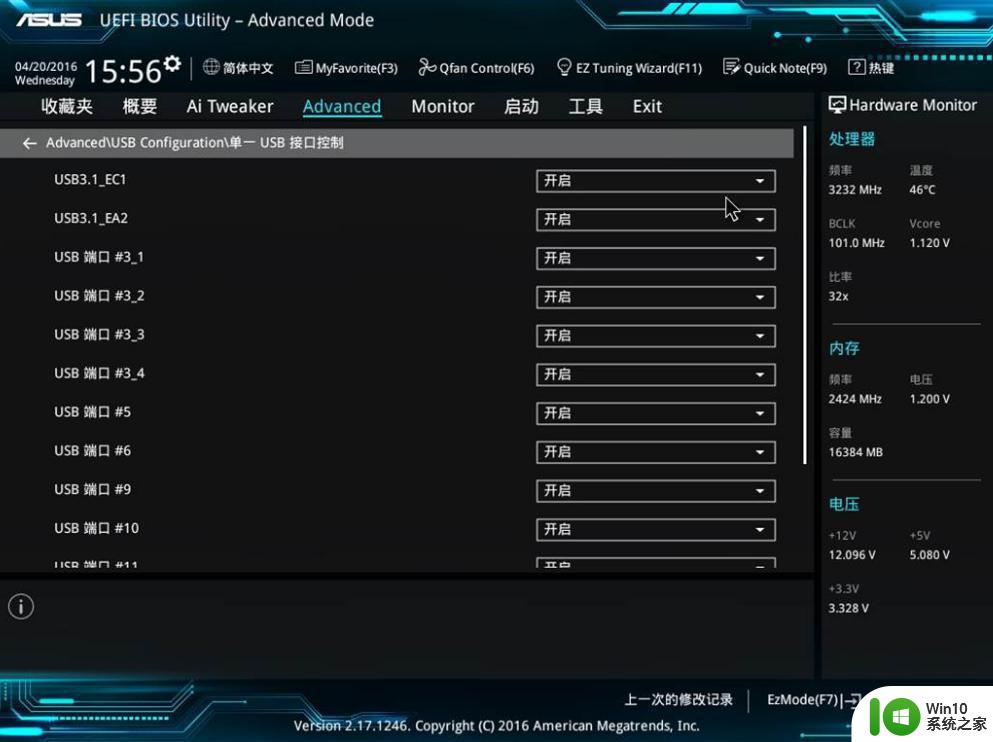
2、同样,如果您想设置硬盘以及其它选项时,您只需要选择对应的电脑选项即可,这里包含了太多可用选项啦,大家请选择自己需要设置的。
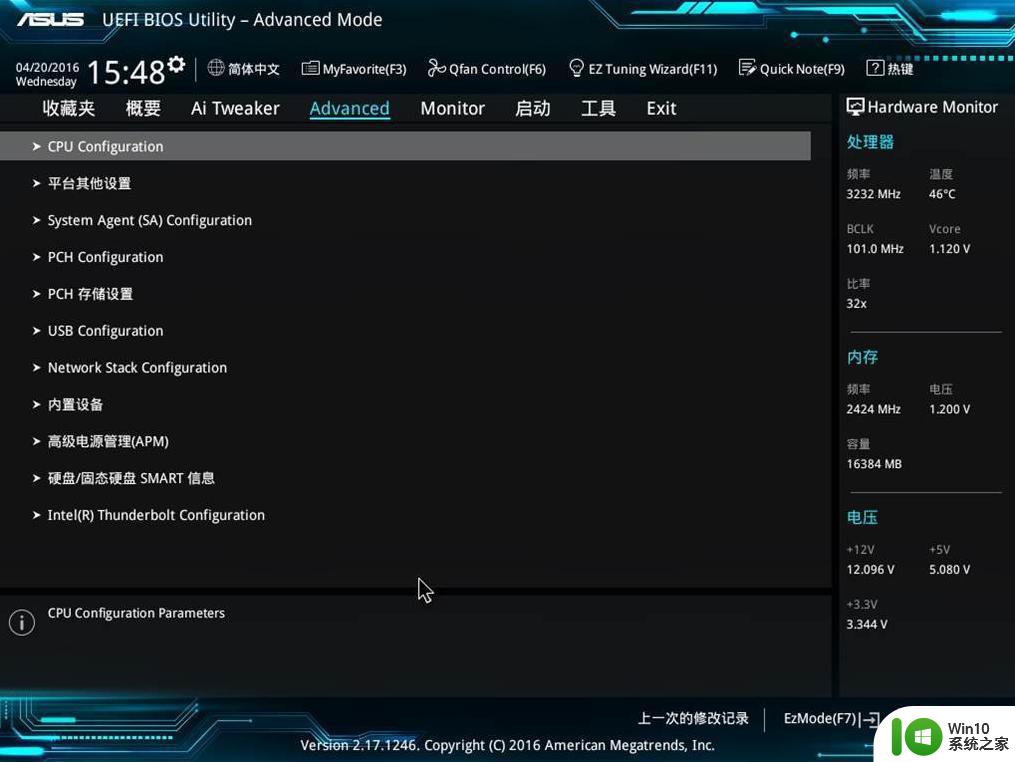
3、华硕 Bios 中还提供了多种语言界面可以选择,您可以选择简体中文或者繁体以及英文等等,在对 Bios 的本地化方面还是做的非常不错的。
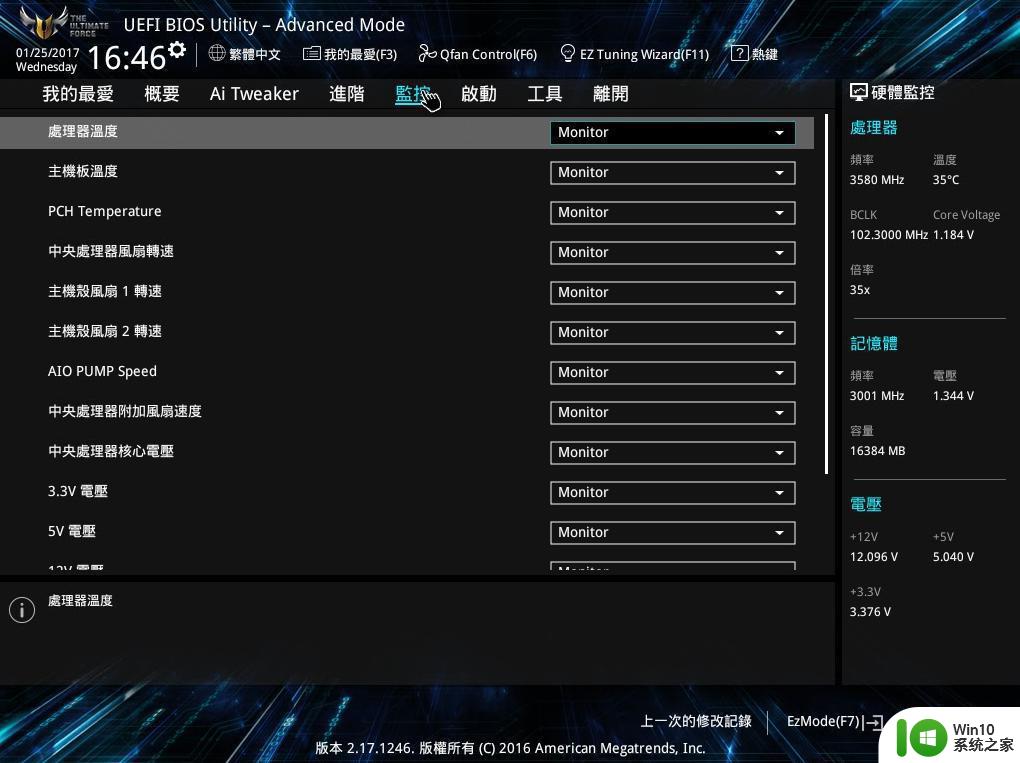
4、如果您想设置 U 盘启动,您可以在 Boot 也就是引导选项中,找到硬盘启动项进行设置即可。
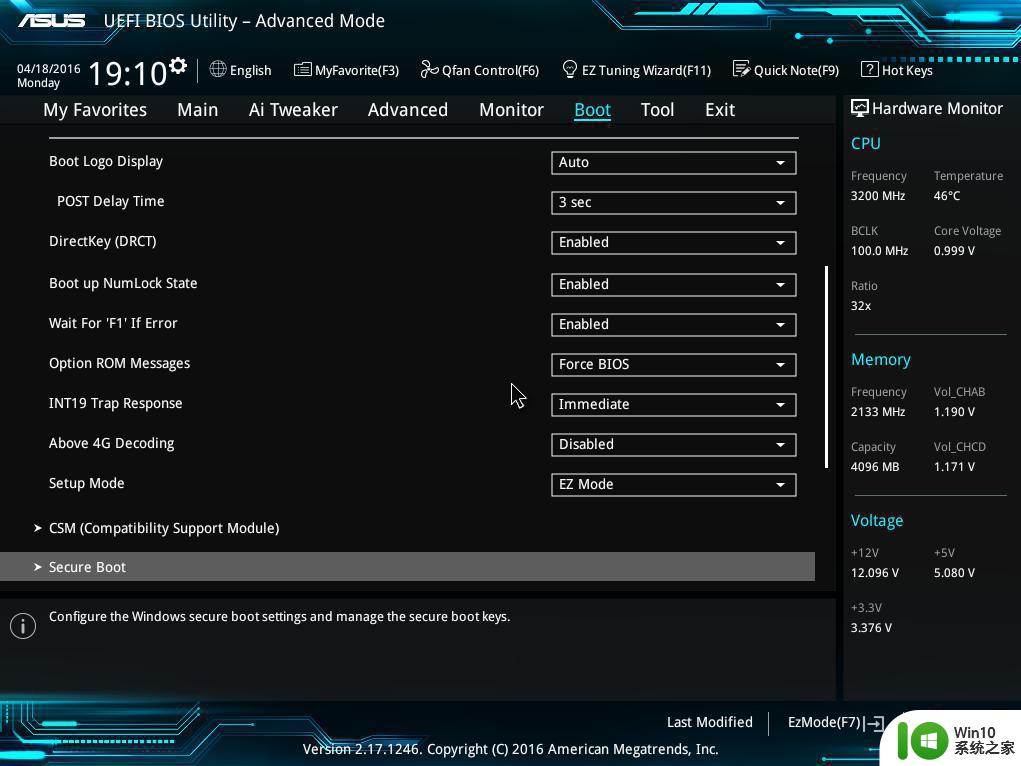
最后,如果您更改了 Bios 设置,您还需要按 F10 保存相关设置才可以,同时,您也可以在 Exit 选项中对当前的 Bios 设置进行重置或者恢复出厂设置等等。
以上就是有关华硕台式电脑进入bios设置操作方法了,有需要的用户就可以根据小编的步骤进行操作了,希望能够对大家有所帮助。
华硕台式电脑怎么进入bios设置 华硕电脑如何进入bios设置相关教程
- 华硕台式电脑进入bios的方法 华硕台式电脑如何设置bios
- 华硕进入bios设置u盘启动 华硕主板BIOS设置U盘启动方法
- 老华硕bios设置u盘启动步骤 老华硕电脑如何设置BIOS进入U盘启动模式
- 华硕笔记本电脑怎么设置u盘启动?华硕bios设置u盘启动的方法 华硕笔记本电脑如何进行u盘启动设置
- 华硕电脑直接进入bios界面怎么办 华硕电脑一开机就进入bios模式如何修复
- 华硕asus笔记本进入bios设置的方法 华硕asus笔记本如何进入bios界面设置
- 华硕主板进入bios按F几 华硕主板怎么进入bios
- 华硕笔记本如何设置BIOS启动项 华硕笔记本进入BIOS界面的快捷键是什么
- 华硕主板台式机BIOS设置U盘启动的方法 华硕主板台式机BIOS怎么设置U盘启动
- 华硕主板设置bios图文详解 华硕主板bios设置教程
- 怎么进行华硕主板虚拟化bios设置 华硕主板虚拟化bios设置的步骤
- 怎么进入电脑bios设置界面 电脑bios设置界面如何进入
- U盘装机提示Error 15:File Not Found怎么解决 U盘装机Error 15怎么解决
- 无线网络手机能连上电脑连不上怎么办 无线网络手机连接电脑失败怎么解决
- 酷我音乐电脑版怎么取消边听歌变缓存 酷我音乐电脑版取消边听歌功能步骤
- 设置电脑ip提示出现了一个意外怎么解决 电脑IP设置出现意外怎么办
电脑教程推荐
- 1 w8系统运行程序提示msg:xxxx.exe–无法找到入口的解决方法 w8系统无法找到入口程序解决方法
- 2 雷电模拟器游戏中心打不开一直加载中怎么解决 雷电模拟器游戏中心无法打开怎么办
- 3 如何使用disk genius调整分区大小c盘 Disk Genius如何调整C盘分区大小
- 4 清除xp系统操作记录保护隐私安全的方法 如何清除Windows XP系统中的操作记录以保护隐私安全
- 5 u盘需要提供管理员权限才能复制到文件夹怎么办 u盘复制文件夹需要管理员权限
- 6 华硕P8H61-M PLUS主板bios设置u盘启动的步骤图解 华硕P8H61-M PLUS主板bios设置u盘启动方法步骤图解
- 7 无法打开这个应用请与你的系统管理员联系怎么办 应用打不开怎么处理
- 8 华擎主板设置bios的方法 华擎主板bios设置教程
- 9 笔记本无法正常启动您的电脑oxc0000001修复方法 笔记本电脑启动错误oxc0000001解决方法
- 10 U盘盘符不显示时打开U盘的技巧 U盘插入电脑后没反应怎么办
win10系统推荐
- 1 番茄家园ghost win10 32位官方最新版下载v2023.12
- 2 萝卜家园ghost win10 32位安装稳定版下载v2023.12
- 3 电脑公司ghost win10 64位专业免激活版v2023.12
- 4 番茄家园ghost win10 32位旗舰破解版v2023.12
- 5 索尼笔记本ghost win10 64位原版正式版v2023.12
- 6 系统之家ghost win10 64位u盘家庭版v2023.12
- 7 电脑公司ghost win10 64位官方破解版v2023.12
- 8 系统之家windows10 64位原版安装版v2023.12
- 9 深度技术ghost win10 64位极速稳定版v2023.12
- 10 雨林木风ghost win10 64位专业旗舰版v2023.12